3 cách đơn giản để thay đổi vị trí Marketplace trên Facebook
Facebook Marketplace là một nền tảng thuận tiện cho mọi người mua và bán hàng hóa. Nó sử dụng dịch vụ định vị để cung cấp cho bạn thông tin cụ thể theo khu vực. Tuy nhiên, đôi khi vị trí có thể không chính xác hoặc bạn có thể muốn thay đổi vị trí trên Facebook Marketplace để mở rộng hoặc thu hẹp kết quả tìm kiếm. Trong trường hợp đó, bạn cần thay đổi vị trí của mình. Bài viết này sẽ giới thiệu 3 cách cho bạn.
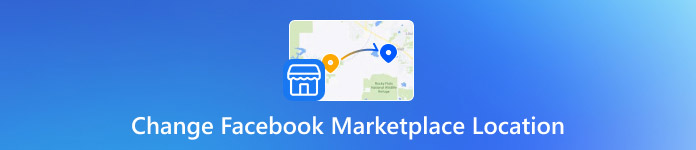
Trong bài viết này:
Phần 1. Tại sao nên thay đổi vị trí Marketplace trên Facebook của bạn
Vị trí Facebook Marketplace đề cập đến khu vực địa lý mà Facebook sử dụng để hiển thị cho bạn danh sách mua và bán gần bạn. Nó giúp bạn kết nối với những người dân địa phương đang bán hoặc có kế hoạch mua hàng.
Nhìn chung, Facebook tự động đặt vị trí của bạn bằng cách sử dụng GPS hoặc địa chỉ IP của thiết bị. Bạn có thể thay đổi thủ công sang một thành phố khác nếu cần. Bạn có thể muốn thay đổi vị trí Facebook Marketplace của mình vì một số lý do:
1. Tránh lỗi vị trí hoặc lỗi: Đôi khi, Facebook có thể phát hiện sai vị trí của bạn. Bạn có thể tránh vấn đề này bằng cách thay đổi vị trí theo cách thủ công.
2. Bán cho đúng đối tượng: Nếu bạn đang bán hàng, việc thay đổi vị trí sẽ giúp bạn nhắm mục tiêu đến người mua ở một khu vực cụ thể.
3. Mở rộng hoặc thu hẹp kết quả tìm kiếm: Bạn có thể thay đổi vị trí hoặc điều chỉnh bán kính tìm kiếm để kiểm soát khu vực tìm kiếm bao gồm hoặc loại trừ các thị trấn hoặc thành phố gần đó. Điều này có thể tăng cơ hội tìm thấy những thứ mong muốn.
4. Tìm kiếm hàng hóa địa phương khi đi du lịch: Bạn có thể muốn mua các mặt hàng địa phương khi đi du lịch ở một thành phố khác.
5. Bảo vệ quyền riêng tư của bạn: Bạn có thể thay thế vị trí thực của mình bằng vị trí giả để ngăn Facebook theo dõi bạn.
Phần 2. Thay đổi vị trí Facebook Marketplace cho iPhone và Android
Thay đổi vị trí Facebook Marketplace qua Facebook
Khi nói đến việc thay đổi vị trí Facebook Marketplace, hầu hết mọi người có thể nghĩ đến việc thay đổi vị trí đó trong cài đặt Facebook. Tin tốt là bạn có thể thay đổi vị trí Facebook Marketplace theo cách thủ công trong Cài đặt của ứng dụng, với các quy trình gần giống như thay đổi vị trí Facebook của bạn. Đây là cách thực hiện:
Mở ứng dụng Facebook trên điện thoại di động của bạn. Chạm vào Thương trường ở cuối trang. Sau đó, ở góc trên bên phải màn hình, hãy chạm vào vị trí Marketplace hiện tại của bạn.

Tìm và chọn vị trí mong muốn của bạn trong thanh tìm kiếm ở đầu màn hình. Để có kết quả chính xác hơn, bạn có thể đặt bán kính cục bộ tùy chỉnh của mình trong cửa sổ thả xuống.
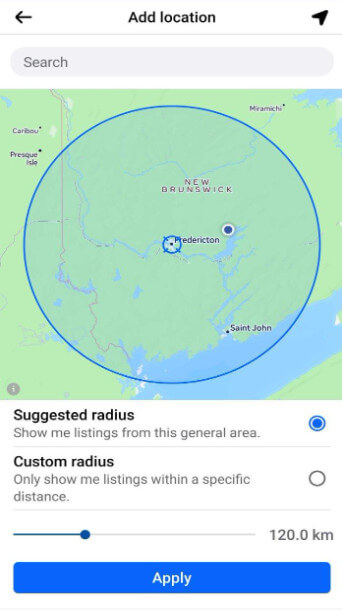
Sau khi bạn đã xác định tất cả các thiết lập, hãy chạm vào Ứng dụng. Sau đó, vị trí Facebook Marketplace của bạn sẽ được chuyển sang vị trí mới.
Cách tốt hơn để thay đổi vị trí Facebook Marketplace
Sau khi thử phương pháp trên, nếu bạn vẫn không thể thay đổi vị trí trên Facebook Marketplace hoặc thấy phương pháp này gây rắc rối, chúng tôi cung cấp cho bạn một giải pháp thay thế: imyPass iLocaGo.
imyPass iLocaGo có thể thay đổi Facebook Marketplace của bạn chỉ với vài cú nhấp chuột trong thời gian ngắn. Ứng dụng tương thích với nhiều thiết bị và hệ điều hành iOS và Android, bao gồm cả Android 16 và iOS 26 mới nhất. Ứng dụng có thể thay đổi vị trí của bạn đến bất kỳ đâu bạn muốn. Bạn thậm chí có thể lưu những địa điểm thường xuyên sử dụng này.
Tải xuống và cài đặt phần mềm miễn phí. Khởi chạy nó.
Kết nối điện thoại di động của bạn với máy tính bằng cáp USB. Đừng quên tin tưởng máy tính trên điện thoại di động của bạn.
Trên giao diện chính, nhấp vào Sửa đổi vị trí.

Sau đó, bạn sẽ được cung cấp bản đồ về vị trí hiện tại của mình. Bạn có thể kéo bản đồ đến bất kỳ vị trí nào bạn thích. Bạn cũng có thể nhập địa chỉ chính xác vào Tìm kiếm thanh ở trên. Sau khi bạn đã chọn vị trí mong muốn, hãy nhấp vào màu xanh lam Đồng bộ với thiết bị cái nút.

Phần 3. Thay đổi vị trí Facebook Marketplace cho Windows và Mac
Nếu bạn đang sử dụng Facebook từ trình duyệt máy tính, bạn có thể thay đổi vị trí Facebook Marketplace trên trang web Facebook. Dưới đây là hướng dẫn chi tiết.
Mở trình duyệt trên máy tính của bạn. Truy cập trang web Facebook. Đăng nhập bằng tài khoản Facebook của bạn.
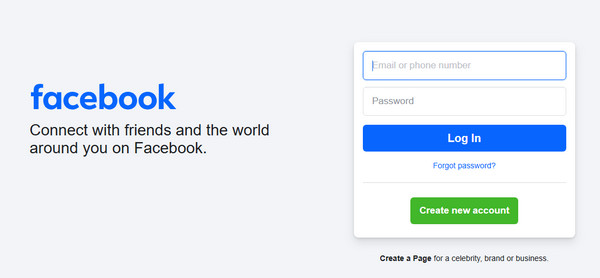
Trong thanh bên trái, chọn Thương trường.
Ở góc trên bên phải của trang, nhấp vào vị trí hiện tại của bạn.
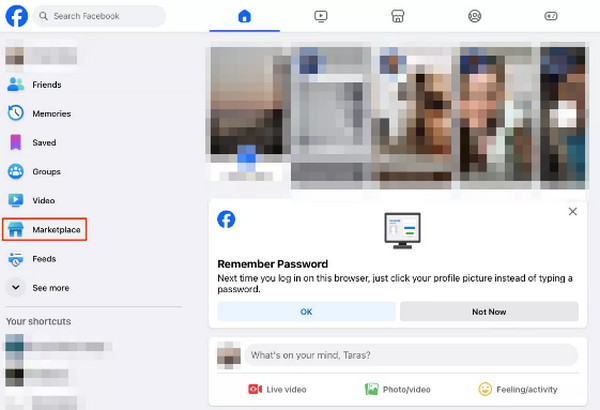
Trong thanh tìm kiếm, nhập vị trí mới mong muốn của bạn. Đặt Bán kính nếu bạn thích. Sau đó, nhấp vào màu xanh Ứng dụng.
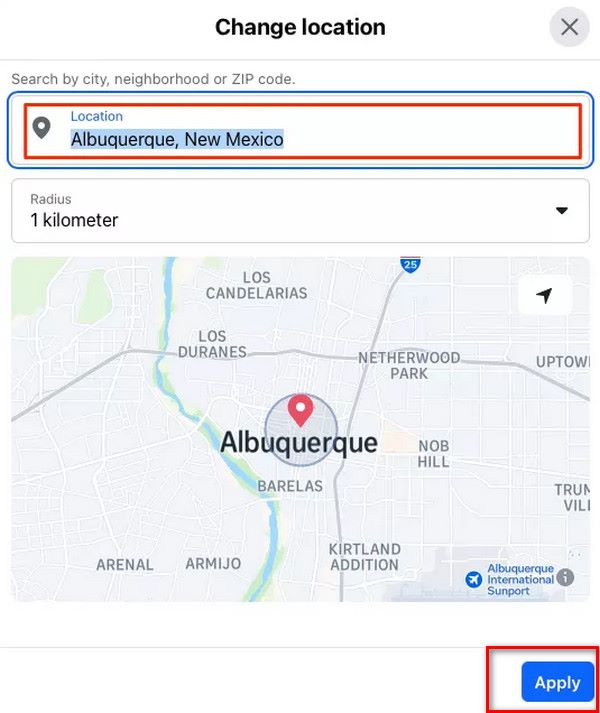
Sự kết luận
Vậy là hết cách thay đổi vị trí Facebook Marketplace cho cả điện thoại di động và máy tính. Với ba phương pháp đơn giản này, bạn có thể thay đổi vị trí của mình để có được thông tin mua hoặc bán chính xác hơn. Nếu bạn thấy bài viết này hữu ích, vui lòng chia sẻ với những người khác.
Giải Pháp Nóng
-
Vị trí GPS
- Vị trí Pokemon Go tốt nhất có tọa độ
- Tắt vị trí của bạn trên Life360
- Cách thay đổi vị trí trên iPhone
- Đánh giá iSpoofer Pokemon Go
- Đặt vị trí ảo trên iPhone và Android
- TikTok Theo dõi vị trí của bạn
- Cần điều khiển Monster Hunter Now
- Đánh giá về Trình tìm vị trí IP
- Thay đổi vị trí Mobile Legends
- Thay đổi vị trí trên Tiktok
-
mở khóa iOS
-
Mẹo iOS
-
Mở khóa Android

